
Organizzare file in una casella utente
Flusso operativo
Premere [Casella Utente].
Fare clic su [Sistema] - [Polling TX].

Impostare l'operazione desiderata.
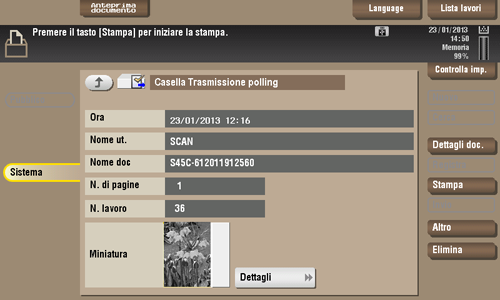
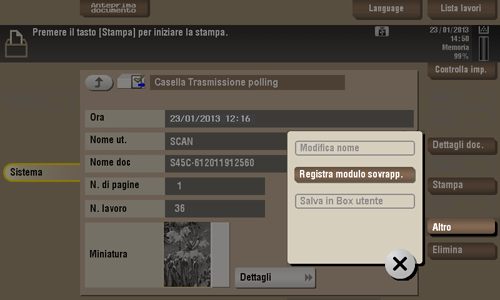
Eliminare un file
Selezionare un file e fare clic su [Elimina]. Il file è eliminato. È possibile selezionare ed eliminare simultaneamente diversi file. Verificare i dettagli file e fare clic su [Sì].
Archiviare il file come immagine sovrapposizione
Selezionare un file e fare clic su [Altro] - [Registra modulo sovrapp.]. Ora è possibile memorizzare un file come immagine sovrapposizione.
Una volta registrato, è possibile comporre un'immagine di sovrapposizione sull'originale durante la copia o stampa dal PC. È anche possibile comporre un'immagine di sovrapposizione nel file casella utente durante la stampa da file.
È possibile registrare fino a 100 immagini sovrapposizione.
È possibile usare la funzione Registrazione modulo sovrapposizione quando è installato il Kit aggiornamento UK-204 opzionale.
Per registrare un'immagine di sovrapposizione, selezionare un tasto non registrato e fare clic su [Nuovo].
Per registrare un'immagine di sovrapposizione sovrapponendone una esistente, selezionare il tasto registrato e fare clic su [Sovrascrivi].

Inserire un nome di registrare e fare clic su [OK].
Impostare una densità di immagine, se necessario, quindi fare clic su [Avvio].
Se un file è costituito da diverse pagine, la prima pagina è registrata come immagine di sovrapposizione.
Una volta registrato, è possibile comporre un'immagine di sovrapposizione sull'originale e copiarla selezionando [Applicazione] nel modo Copia e [Sovrappos. registrata]. Inoltre, quando si stampa un file da una casella utente, è possibile comporre un'immagine di sovrapposizione per il file e stamparla selezionando [Applicazione] - [Sovrappos. registrata].
Verificare le informazioni file
Facendo clic su [Dettagli], oppure su un'immagine in miniatura, si può vedere l'anteprima immagine del file.
Per ingrandire o ridurre un'anteprima, premere  .
.
